Accessテクニック テーブル : ExcelからAccessへインポートする
ExcelファイルからAccessにインポートする方法です。
フィールド順とフィールド型を合わせておけば、ウィザードにより既存のテーブルへインポートできます。
又、インポート中に新規テーブルを自動的に作成しそこに移すこともできます。
■ ExcelからAccessへのインポート方法
インポートする、贈答管理のAccessテーブルのデザイン画面です。贈答の「種類」は数値入力するようにしています、お中元は1、お歳暮は2、その他は3と入力します。
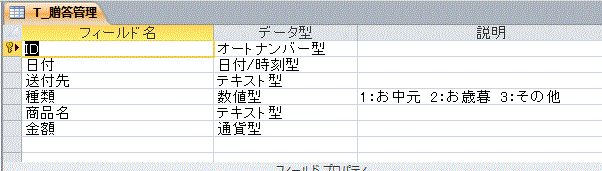
Excelのデータです。
このブックは、贈答管理.xlsxというファイル名で保存します。
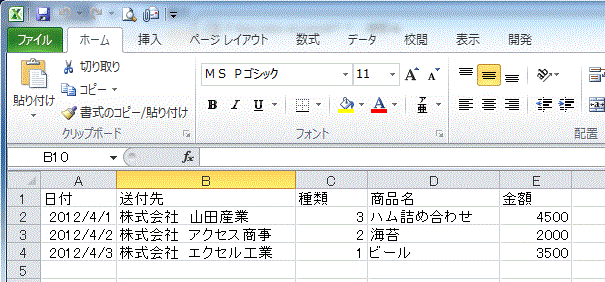
Accessの画面からインポートを実行します。
リボンの「ファイル」-「外部データ」(インポートとリンクパネル)-「Excel」をクリックします。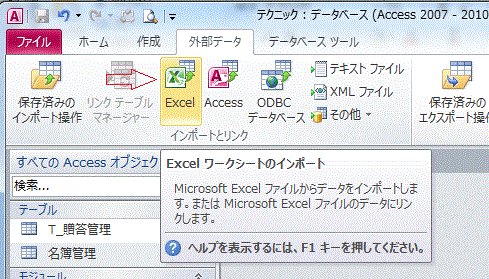
外部データの取り込みのウィザードが開始します。
1)データのインポート元またはリンク元を指定してください。の項目設定
ここでExcelファイルを指定します。 ここでは、贈答管理.xlsxを指定しました。
2)現在のデータベースのデータ保存方法と保存場所を指定してください。の項目設定
今回は既存テーブルへインポートしますので、レコードのコピーを次のテーブルに追加するを選択し、取り込み先テーブルを選択します。
ここでは、T_贈答管理を指定しています。
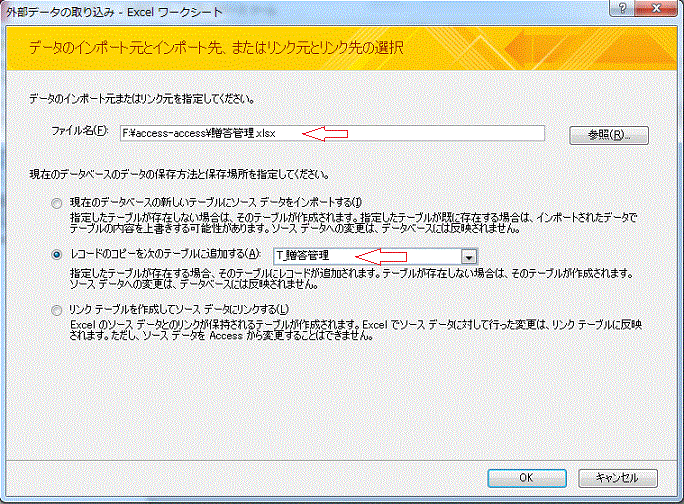
ワークシート インポート ウィザードです。
ワークシートを選択し、「次へ」をクリックします。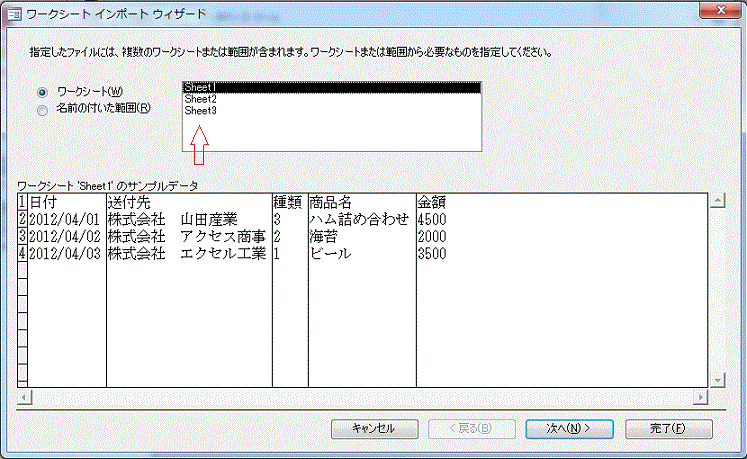
元のデータの先頭行が列見出しである場合、これをフィールド名として使うことができます。は変更できないので、「次へ」をクリックします。
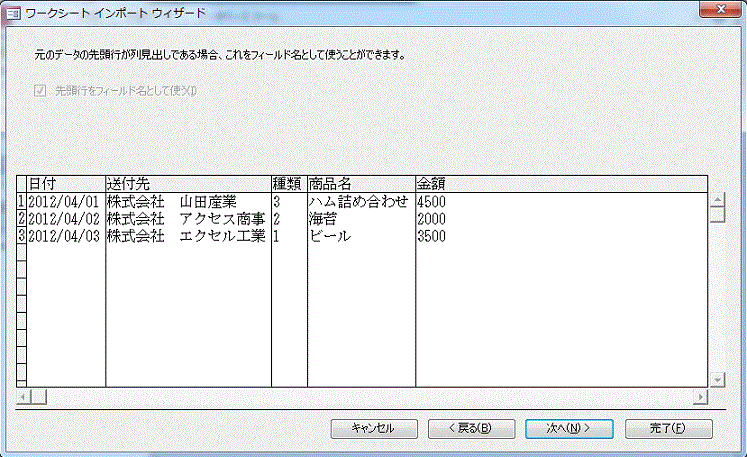
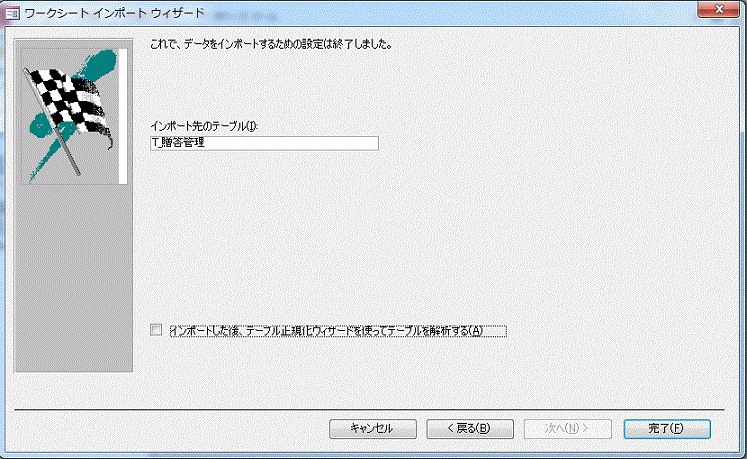
インポート操作を保存できます。 保存しない場合はそのままで、「閉じる」をクリックします。
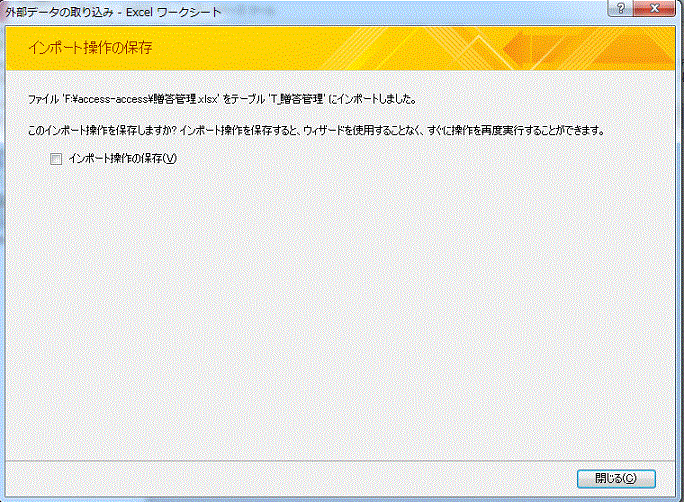
T_贈答管理を開いた画面です。
Excelデータが正常にインポートされています。
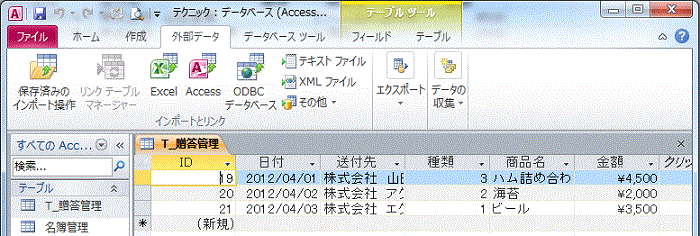
 Homeへ戻る
Homeへ戻る  テクニックへ
テクニックへCopyright(C) FeedSoft